미국 마이크로소프트에서 만든 MS Office 프로그램의 하나인 엑셀(Excel)은 전세계의 수많은 학생들과 직장인들이 이용하고 있는 MS의 킬러 컨텐츠입니다.
우리나라에서도 대학생이나 직장인, 사업자 분들에게는 데이터를 관리할 때 거의 필수적으로 이용하는 소프트웨어라고 할 수 있는데요,
저는 엑셀을 처음 익힐 때 엑셀을 알려주는 시중 서적은 양이 너무 방대하고 인터넷에 올라와있는 정보들은 이미 알고있는 기초적인 내용만 되풀이하는 경향이 있어 답답했던 경험이 있습니다.
이에 엑셀을 쉽고 빠르게 만들어주는 여러 단축키와 기능들, 특히 실전에서 당장 써먹고 과제시간을 줄여주거나 퇴근시간을 앞당겨줄 수 있는 꿀팁들을 알려 드리려고 합니다.
오늘은 기초적이지만 실전용으로 바로 사용 가능한 단축키들을 소개해 드리겠습니다.

[Ctrl 관련 단축키]
<Ctrl + Space>


현재 선택된 셀을 기준으로 열 전체를 블럭설정합니다.
<Shift + Space>


현재 선택된 셀을 기준으로 행 전체를 블럭설정합니다.
<Ctrl + +>

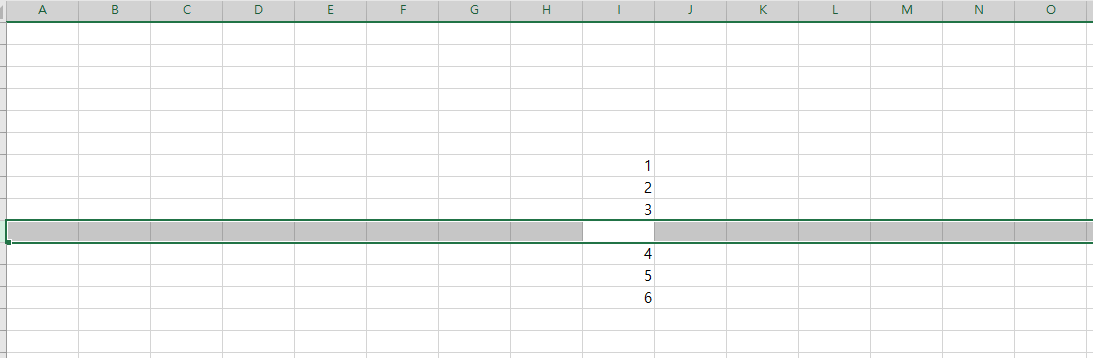
행 전체(혹은 열 전체)가 블럭설정 되어있는 경우 행(혹은 열)을 추가합니다.
만약 어떤 행이 복사되어 있는 상태라면, 그 행을 붙여넣기합니다.
<Ctrl + ->


현재 선택된 셀이나 행, 혹은 열 전체를 삭제합니다. 혹은 일부 셀만을 삭제할 수도 있습니다.
<Ctrl + A>

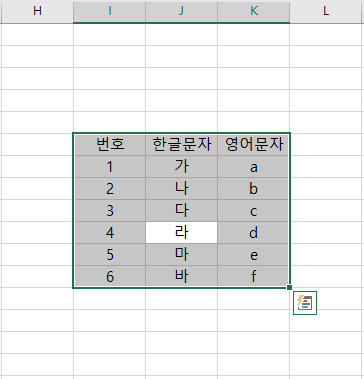

현재 선택된 셀을 기준으로, 상하좌우 연속된 데이터가 있는 곳까지 셀을 블럭설정합니다. 데이터가 더 이상 없는 경우 시트 전체를 블럭설정합니다.
<Ctrl + S>
저장기능입니다. "다른 이름으로 저장" 단축키는 <F12> 키를 이용합니다.
<Ctrl + D>, <Ctrl + R>
종방향(D) 및 횡방향(R) 복제기능 단축키입니다. (아래 포스팅 참조)
2020/03/31 - [유용한 정보/엑셀 팁] - 실전에서 바로 쓰는 엑셀 기능과 단축키 - 복제 기능 편
<Ctrl + F> & <Ctrl + H>
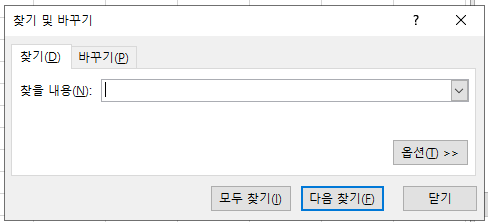

"찾기" 기능과 "찾아 바꾸기" 기능입니다.
<Ctrl + N>
새로운 엑셀 파일을 만듭니다.
<Ctrl + 1>

셀 서식 창을 실행합니다. 표시형식, 테두리, 색 채우기, 글꼴 등을 설정할 수 있습니다.
<Ctrl + [ >


현재 셀의 수식에서 참조하고 있는 셀로 이동합니다.
<F5 + Enter>


원래는 이동할 셀을 지정하여 이동하는 기능인데, Ctrl + [ 와 거의 한 세트로 사용하는 단축키입니다.
Ctrl + [ 로 참조하는 셀을 확인한 뒤, 바로 F5 + Enter를 누르면 원래 있던 셀로 바로 원위치합니다.
[Alt 관련 단축키]
<Alt + Enter>

셀 안에서 줄바꿈을 할 때 이용합니다. (그냥 Enter는 아래 셀로 넘어감)
<Alt + Page up> & <Alt + Page down>
좌우로 스크롤을 움직일 수 있습니다.
※ Alt 키를 이용한 리본메뉴 활용

Alt 키를 눌러보시면 위 이미지와 같이 위쪽 리본메뉴에 문자들이 표기되는데요, 그 상태에서 써있는 문자를 눌러보시면 원하는 도구를 실행할 수 있습니다. 각자 사용 빈도가 높은 단축키를 기억해 두면 편리합니다. 개인적으로 유용하다고 생각하는 단축키들을 정리해 두었습니다.
<Alt + H + K>


셀의 값이 숫자인 경우, 세 자리마다 쉼표(,)를 넣어줍니다.
<Alt + H + 9 or 0>
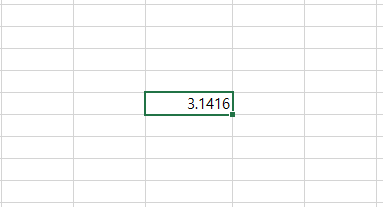

표시하는 자릿수를 줄이거나(9), 늘립니다(0)
<Alt + H + M + C>


병합하고 가운데정렬 기능을 실행합니다.
<Alt + H + B>

테두리 기능을 실행합니다. 원하는 테두리의 키를 추가로 입력하여 테두리를 그릴 수 있으며, 보통은 S(바깥쪽 테두리), A(모든 테두리), T(굵은 바깥쪽 테두리), N(테두리 모두 없애기)을 많이 이용합니다.
<Alt + H + H>

셀에 색을 채울때 이용합니다. (저는 색 채우기 기능을 이용할 일이 많아 아예 Alt+3에 넣어두었습니다.)
<Alt + H + FC>

셀의 글자 색을 바꿀 때 이용합니다.
<Alt + H + 1> & <Alt + H + 2> & <Alt + H + 3>
굵은 글씨체, 기울임꼴 글씨체, 밑줄긋기 단축키입니다.
<Alt + A + T>
필터를 생성하거나, (필터가 이미 있는 경우) 필터를 제거합니다.
<Alt + A + C>
필터가 걸려있을 때, 필터를 풀어 전체 데이터베이스를 보여줍니다.
<Alt + N + V>
피벗테이블을 생성합니다.
(필터와 피벗 관련 내용은 하기 링크 참조)
2020/03/30 - [유용한 정보/엑셀 팁] - 실전에서 바로 쓰는 엑셀 기능과 단축키 - 필터와 피벗테이블 편
<Alt + W + FF>
현재 선택된 셀 기준 위쪽의 행, 왼쪽의 열을 고정시킵니다. (틀 고정 기능)
데이터베이스가 매우 광범위하게 있는 경우 자주 이용하는 기능입니다. 차후 별도의 포스팅에서 다루겠습니다.
<Alt + E + L>
현재 시트를 삭제합니다.
[기타]
<F2>
현재 선택된 셀의 내용을 표시하며, 바로 편집이 가능합니다.
<Shift + Alt + →>
그룹화 기능을 실행합니다. 카테고리가 다양한 데이터 파일을 다룰 때 유용하기 쓰일 수 있습니다. 차후 별도의 포스팅에서 예시를 통해 다루겠습니다.
<Shift + F2>

현재 셀에 메모를 추가합니다.
<Shift + F11>
빈 시트 하나를 생성합니다.
이상으로 엑셀 속도 향상을 위한 기초적인 단축키를 정리해 보았습니다.
조잡한 글 읽어주셔서 감사드리고, 독자 분들의 엑셀 능률 향상에 조금이나마 도움이 되었길 기원합니다.
'유용한 정보 > 엑셀 팁' 카테고리의 다른 글
| 실전에서 바로 쓰는 엑셀 기능과 단축키 - 시트 이동과 복사 (0) | 2020.04.06 |
|---|---|
| 실전에서 바로 쓰는 엑셀 기능과 단축키 - 틀 고정, 그룹화, 행 열 숨기기 (0) | 2020.04.05 |
| 실전에서 바로 쓰는 엑셀 기능과 단축키 - 복제 기능 편 (0) | 2020.03.31 |
| 실전에서 바로 쓰는 엑셀 기능과 단축키 - 필터와 피벗테이블 편 (0) | 2020.03.30 |
| 실전에서 바로 쓰는 엑셀 기능과 단축키 - 빠른 실행 도구 모음 편 (0) | 2020.03.27 |



